在 Microsoft Excel 中合併名字和姓氏的 7 種技巧
方法 1:使用快速填充
快速填充是 Excel 中的直覺功能,旨在簡化資料合併,無需複雜的公式或大量的手動調整。這對於快速合併多個名稱特別有利。
第 1 步:開啟Excel 文件。
步驟 2:手動輸入前一個或前兩個姓名,確保這些條目的名字和姓氏結合。
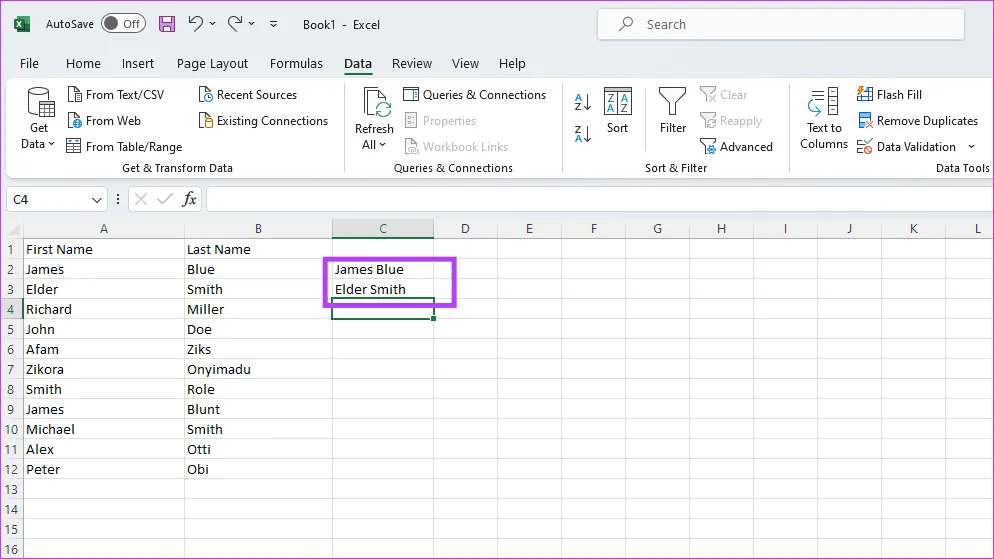
步驟 3:移至下一個儲存格並開始輸入下一個人的全名。 Excel 將根據您先前的輸入提供建議。按Enter確認其中一項建議。
步驟 4:如果沒有建議,請導航至「資料」標籤並選擇「快速填入」。
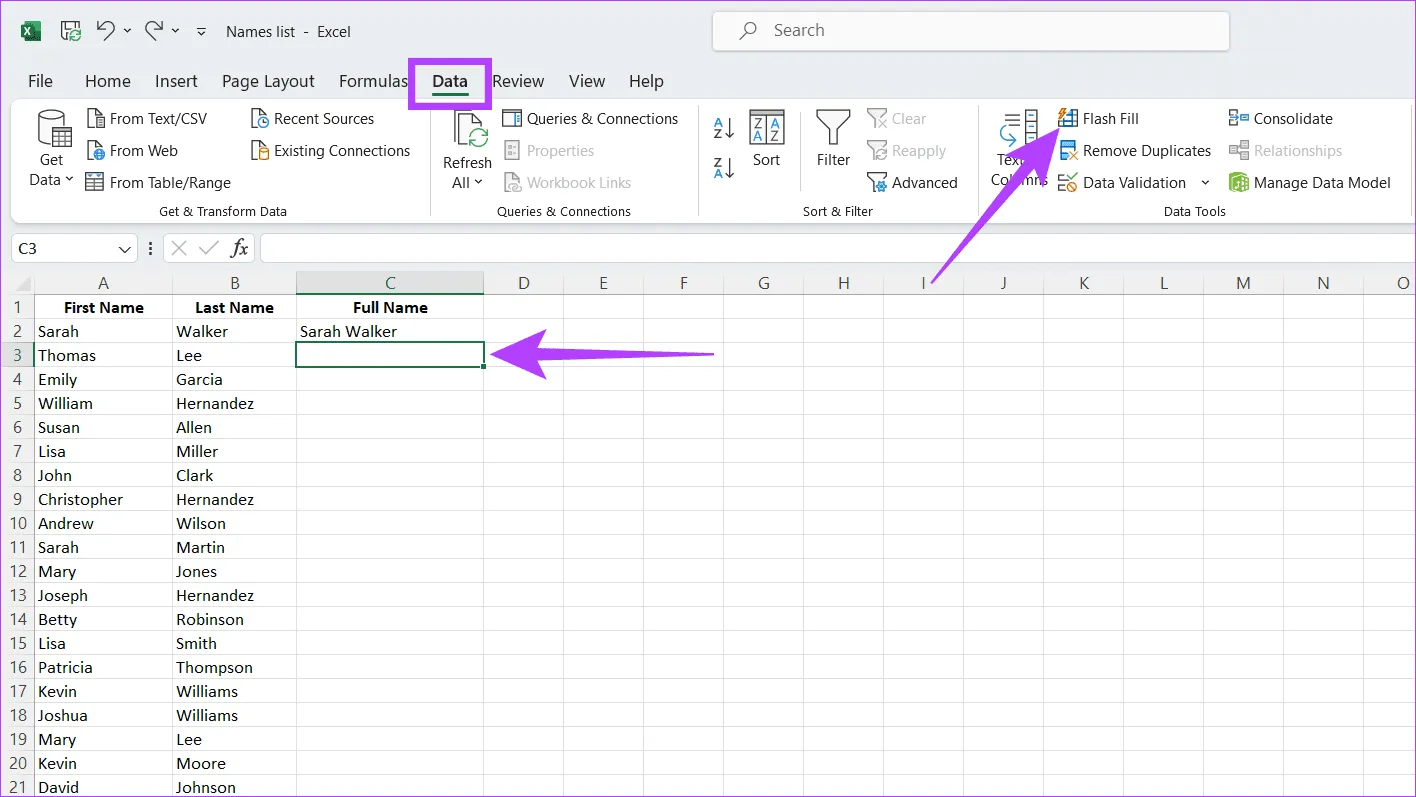
方法 2:利用 &(與號)符號
與號 (&) 用作合併各種資料段的綁定劑。透過將其放置在包含名字和姓氏的儲存格之間,Excel 可以輕鬆地將文字合併到單一儲存格中。請按照以下說明執行此方法:
步驟1:開啟所需的Excel檔案。
步驟 2:按一下指定用於合併名稱的第一個儲存格。輸入以下公式並按Enter。此範例使用 A2 作為名字,使用 B2 作為姓氏。
=A2&""&B2
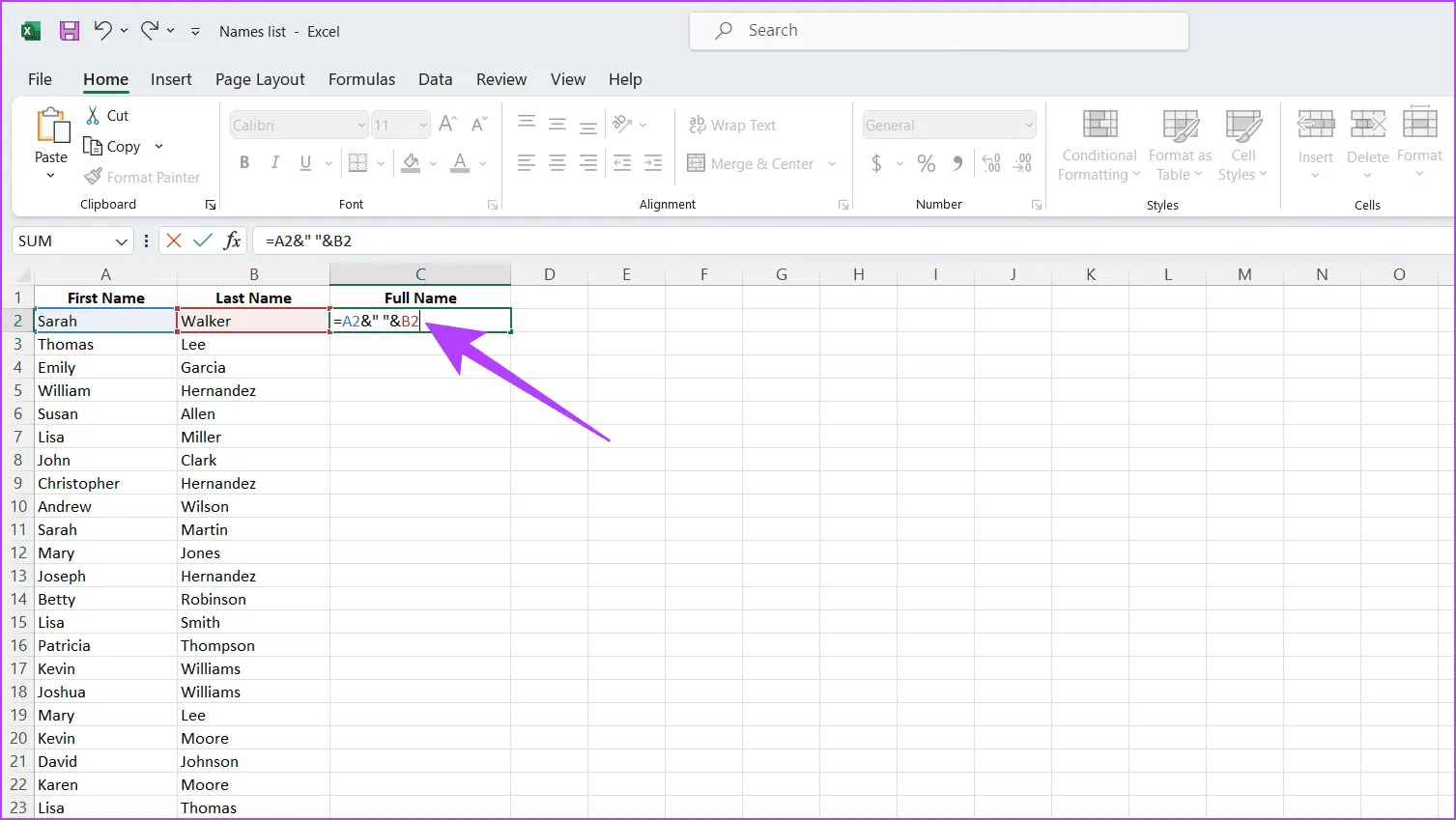
步驟 3:若要將此公式傳播到其他儲存格,請按一下並拖曳儲存格右下角的小方塊,向下填入其他儲存格中。
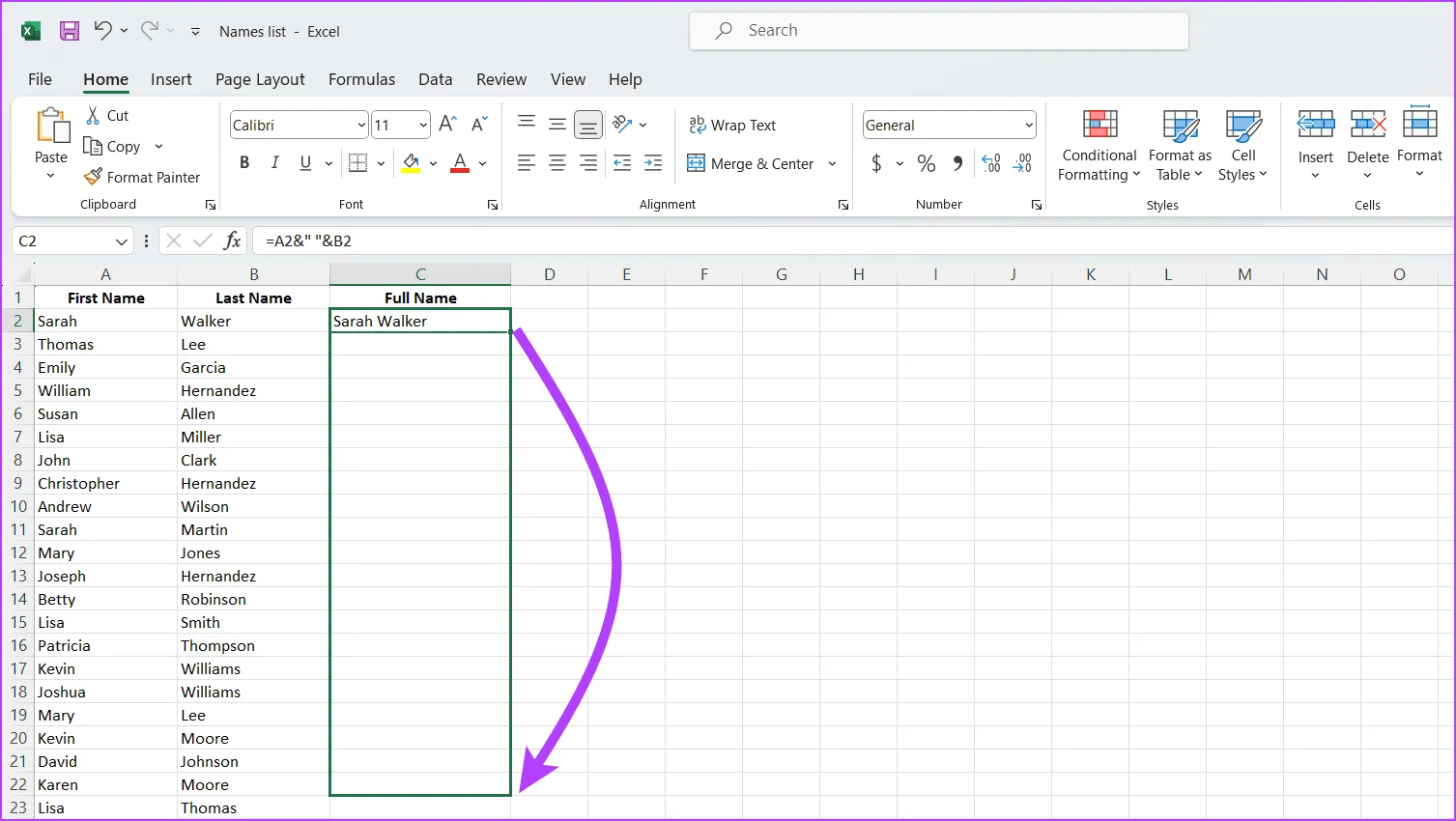
方法3:使用CONCAT函數
CONCAT 是 Excel 中的一個函數,可協助將多個文字字串合併為單一字串。以下是如何使用它:
步驟 1:開啟包含要合併的名稱的Excel 檔案。
步驟 2:確保名字位於一列中,姓氏位於另一列。按一下您希望顯示組合全名的儲存格。
步驟3:輸入以下命令並按Enter。再次使用 A2 作為名字,B2 作為姓氏。
=CONCAT(A2,"",B2)
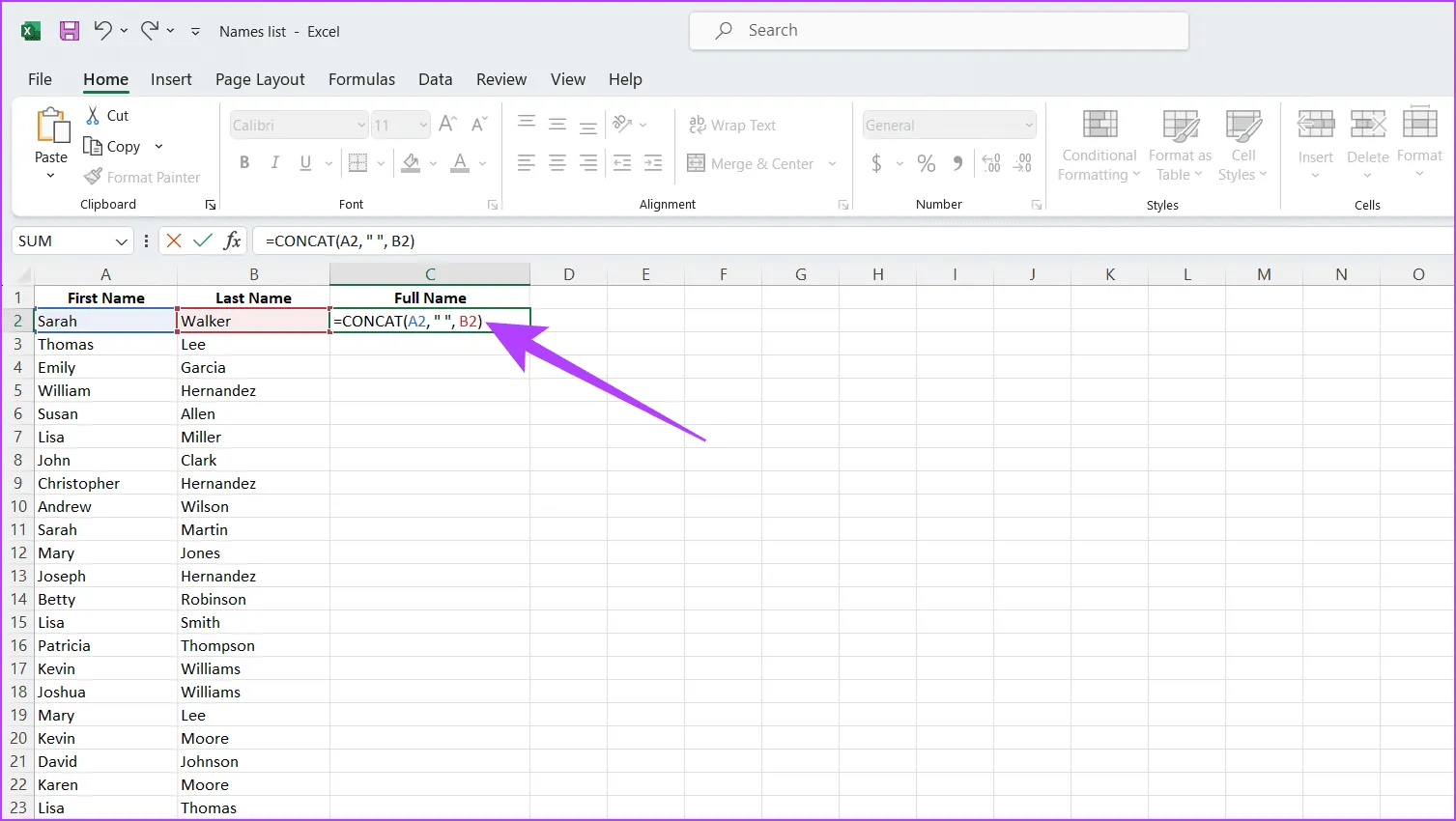
步驟 4:若要將此公式擴展到其他儲存格,請使用自動填入句柄。將滑鼠懸停在單元格的右下角,直到看到一個小正方形(填充柄),然後向下或橫向拖曳它以將公式複製到相鄰單元格。
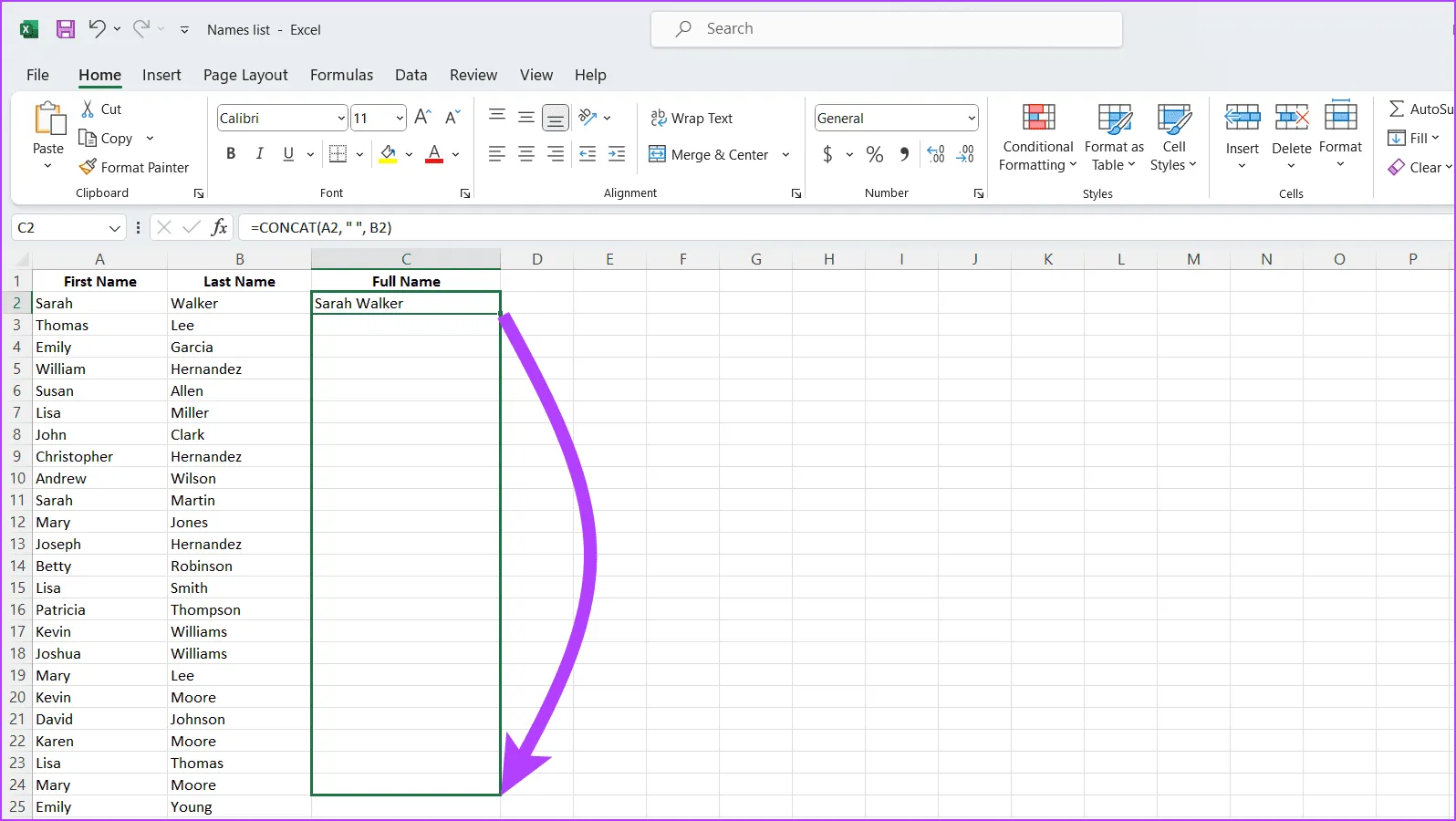
方法 4:使用 CONCATENATE 函數
此方法與 CONCAT 函數非常相似。但是,它可以容納兩個以上的字串的合併。
步驟 1:開啟包含要合併的名稱的Excel 檔案。
步驟 2:確保名字在一列中,而姓氏在另一列中對齊。雙擊用於全名的儲存格。
步驟 3:鍵入以下命令並按Enter。 A2 包含名字,而 B2 包含姓氏。
=CONCATENATE(A2,"",B2)
步驟 4:若要將公式套用到其他儲存格,請使用自動填入手把。將滑鼠懸停在儲存格的右下角,然後向下或橫向拖曳小方塊,將公式複製到相鄰的儲存格。
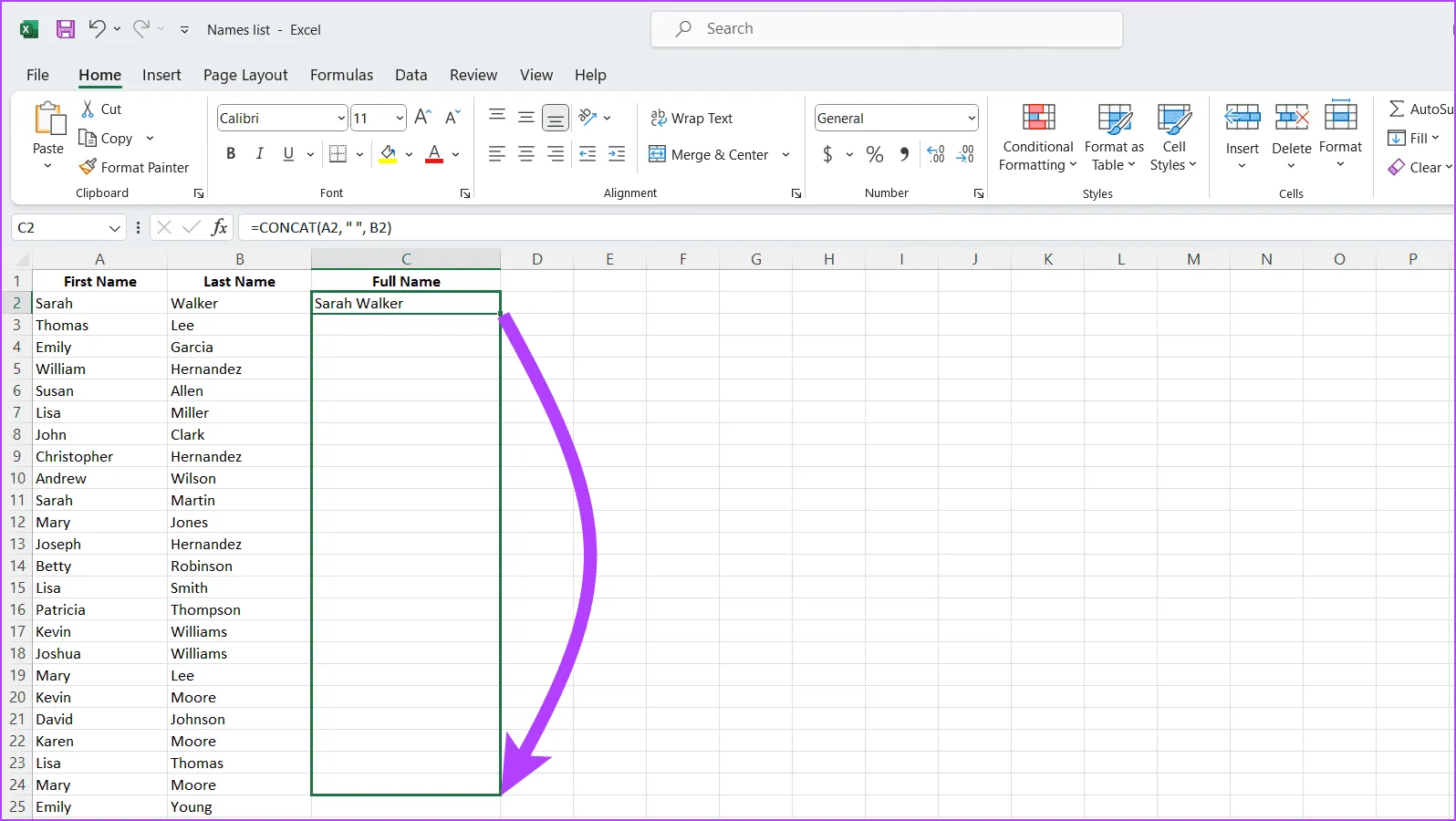
方法 5:利用 TEXTJOIN 函數
Excel 中的 TEXTJOIN 函數可讓您利用選定的分隔符合並來自不同範圍或單一文字字串的文字。過程如下:
步驟 1:導覽至您想要開始組合名稱的儲存格,然後輸入下面提供的公式。在範例中,A2 包含名字,而 B2 包含姓氏。
=TEXTJOIN("",TRUE,A2,B2)
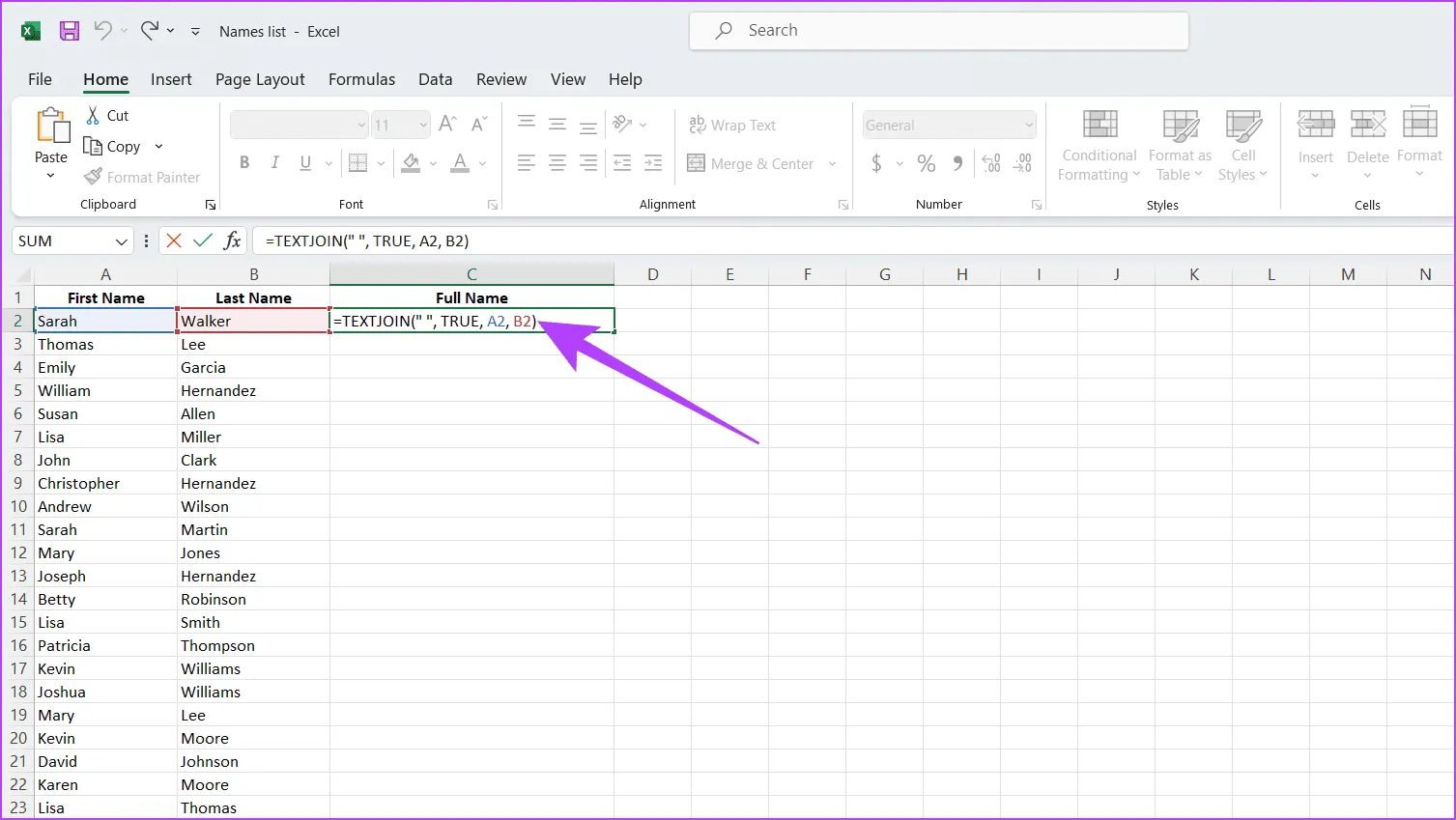
步驟3:利用填滿手柄(右下角的小方塊)向下拖曳,將公式套用到整列。此操作將相應地組合所有名字和姓氏。
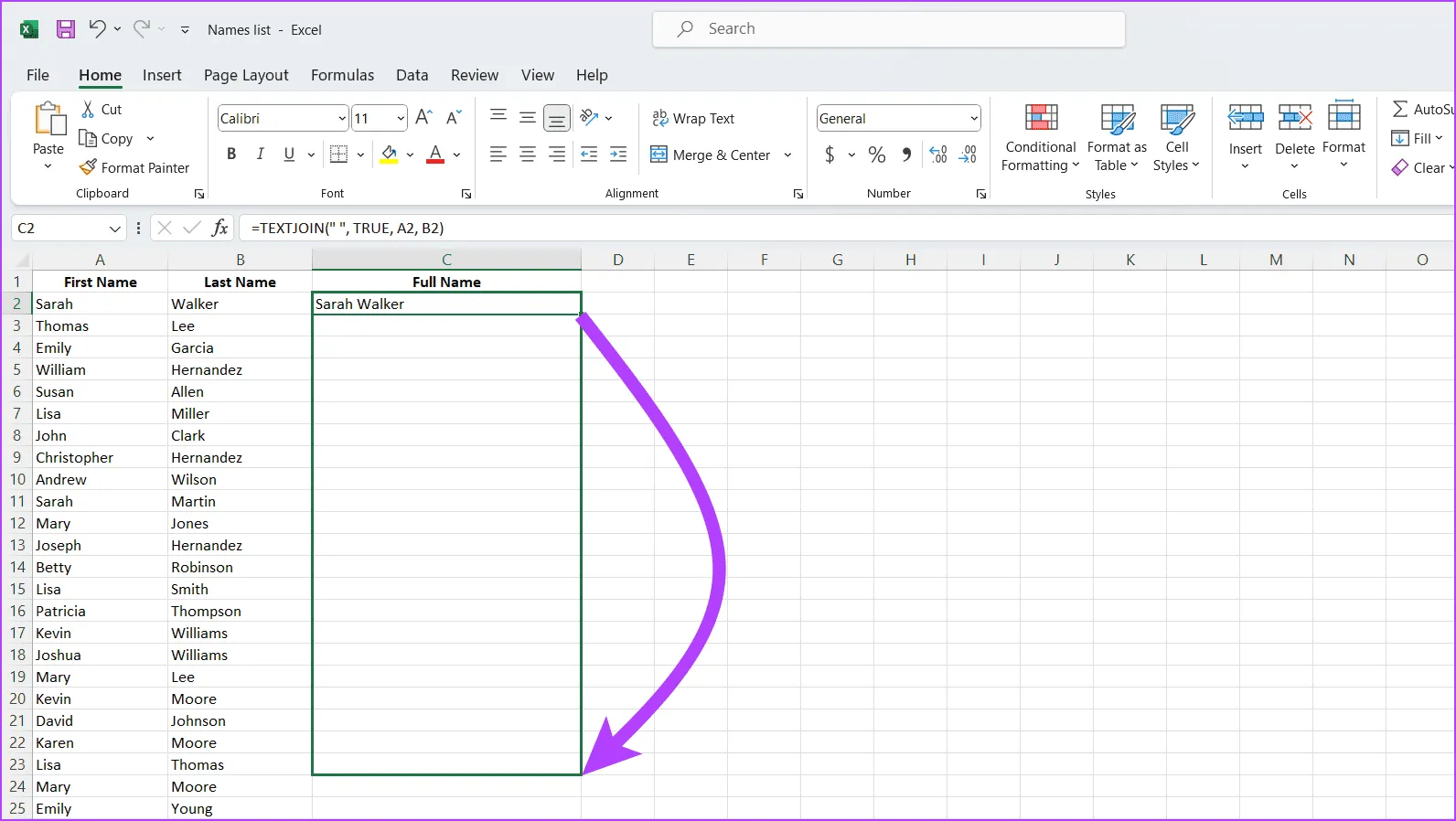
方法六:使用Power Query
Power Query 是一個有用的工具,可以簡化資料清理、轉換和合併任務。請依照以下步驟使用 Power Query 合併 Excel 中的名字和姓氏欄位:
步驟 1:開啟包含要合併的名稱的Excel 檔案。
步驟 2:反白包含名字和姓氏的範圍。導覽至「資料」標籤並選擇「來自表格/範圍」以開啟 Power Query 編輯器。出現提示時按一下「確定」。
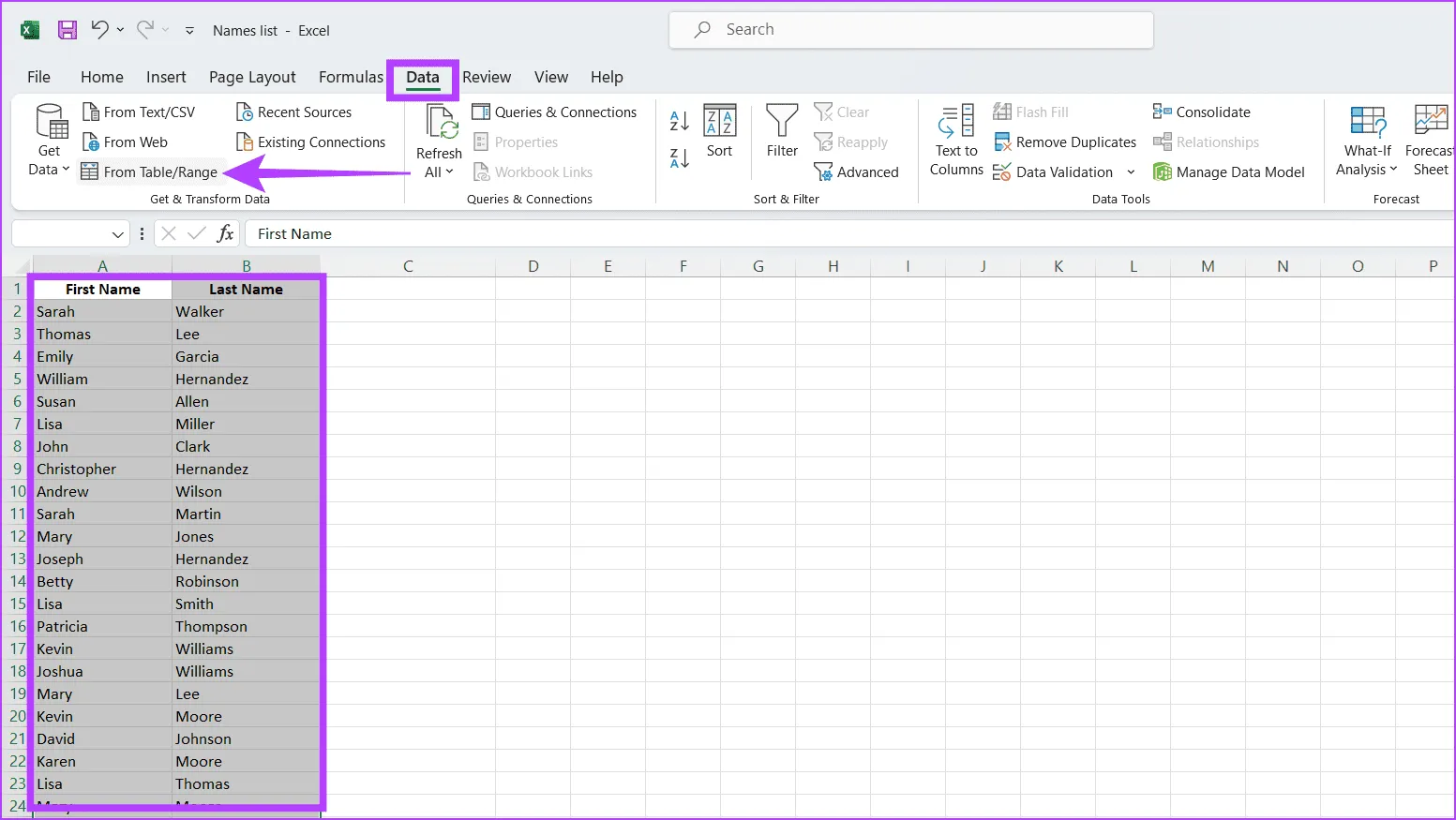
步驟 3:在 Power Query 編輯器中,選擇名字列和姓氏欄位。按一下「新增列」標籤並選擇「合併列」。
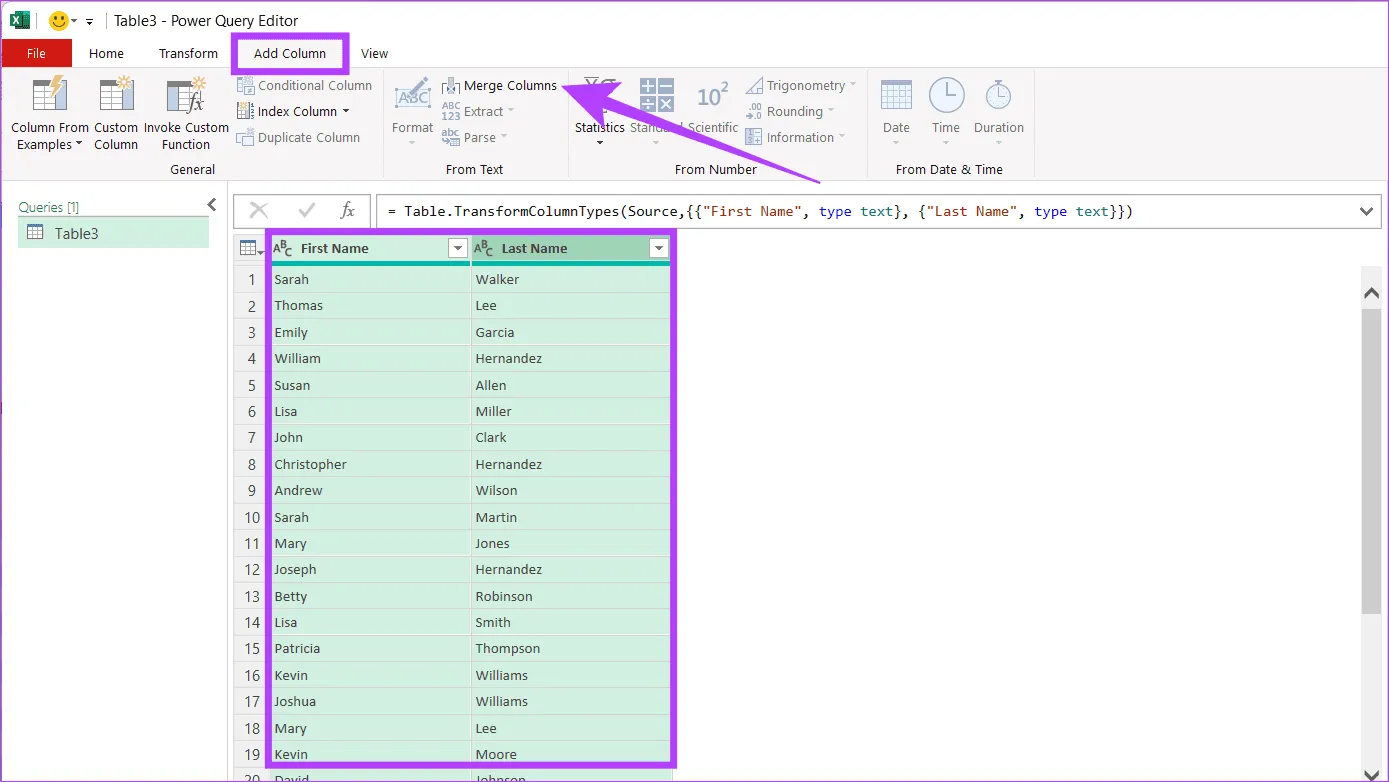
步驟 4:選擇分隔符號(例如空格)來分隔合併的名稱。重新命名結果列並按一下“確定”。
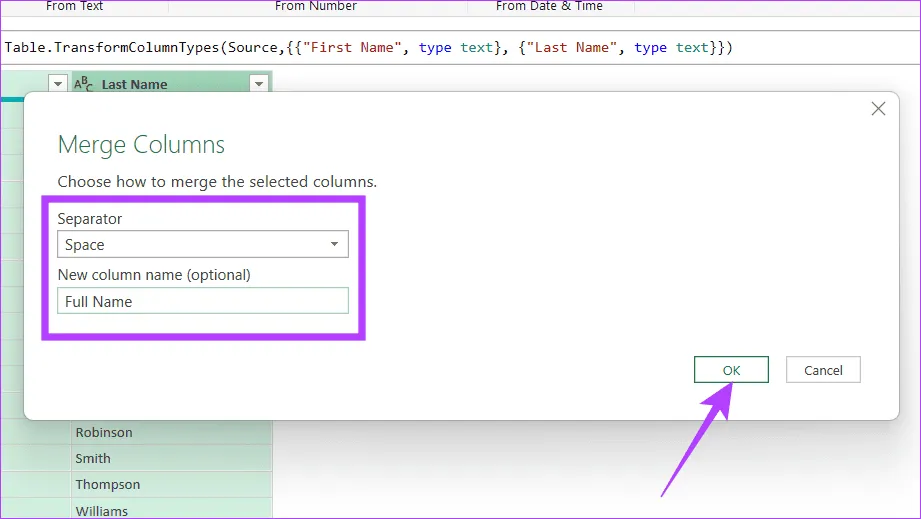
步驟 5:點選X圖示關閉 Power Query 編輯器,並在出現提示時選擇保留。
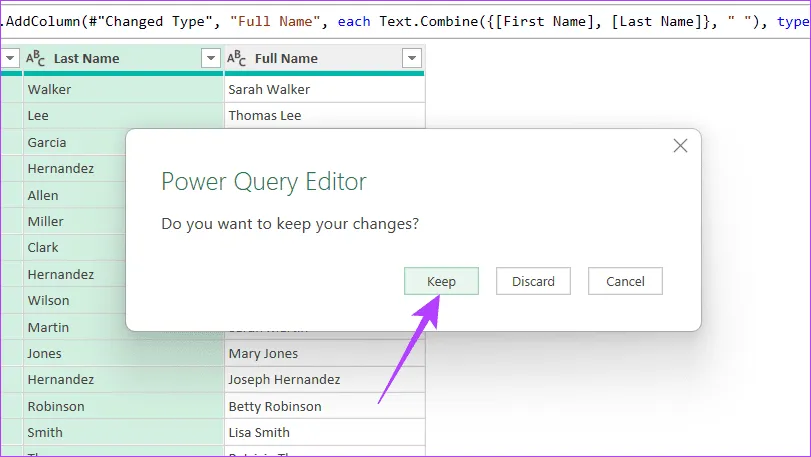
您的資料(包含名字和姓氏的組合)現已在 Excel 中準備好,並顯示在新欄位中。
方法 7:實作 VBA 腳本
自訂 VBA 腳本提供了一種強大且適應性強的方法來合併 Excel 中的名字和姓氏,特別是對於那些精通 VBA 的人來說。事實證明,這種方法對於大量資料集或需要複雜格式的資料集特別有利,允許對名稱組合進行自訂調整。
步驟 1:開啟要在其中組合名字和姓氏的Excel 工作簿。
步驟 2:按Alt + F11存取 Visual Basic for Applications (VBA) 編輯器。
步驟 3:在 VBA 編輯器中,右鍵點選左側 Project Explorer 中的任意項目。選擇插入,然後點選模組。
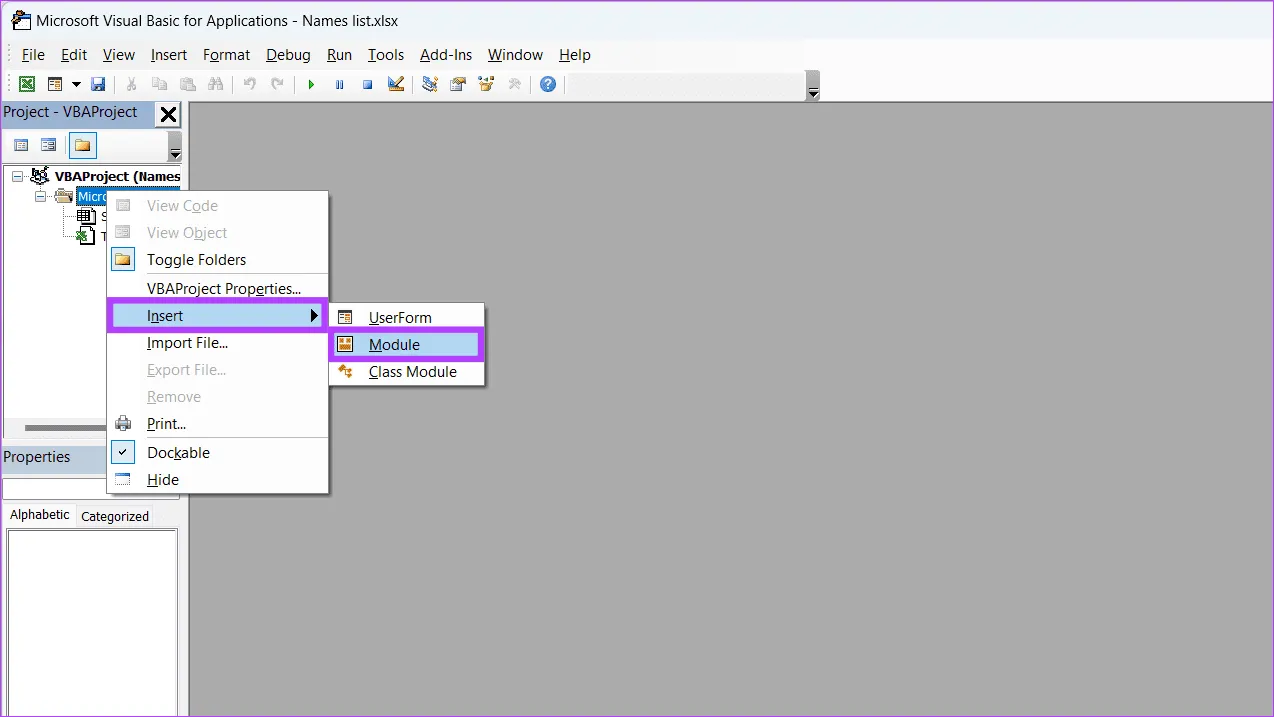
步驟 4:複製下面的程式碼,貼上它,然後關閉視窗以儲存您的工作。
Sub CombineNames() Dim ws As Worksheet Dim lastRow As Long Dim i As Long ' Change "Sheet1"to your actual sheet name Set ws = ThisWorkbook.Sheets("Sheet1") ' Find the last row with data in column A (assuming first names are in column A) lastRow = ws.Cells(ws.Rows.Count, "A").End(xlUp).Row ' Loop through each row with data For i = 2 To lastRow ' Assuming row 1 is headers ' Combine first name (column A) and last name (column B), and place the result in column C ws.Cells(i, "C").Value = ws.Cells(i, "A").Value & ""& ws.Cells(i, "B").Value Next iEnd Sub
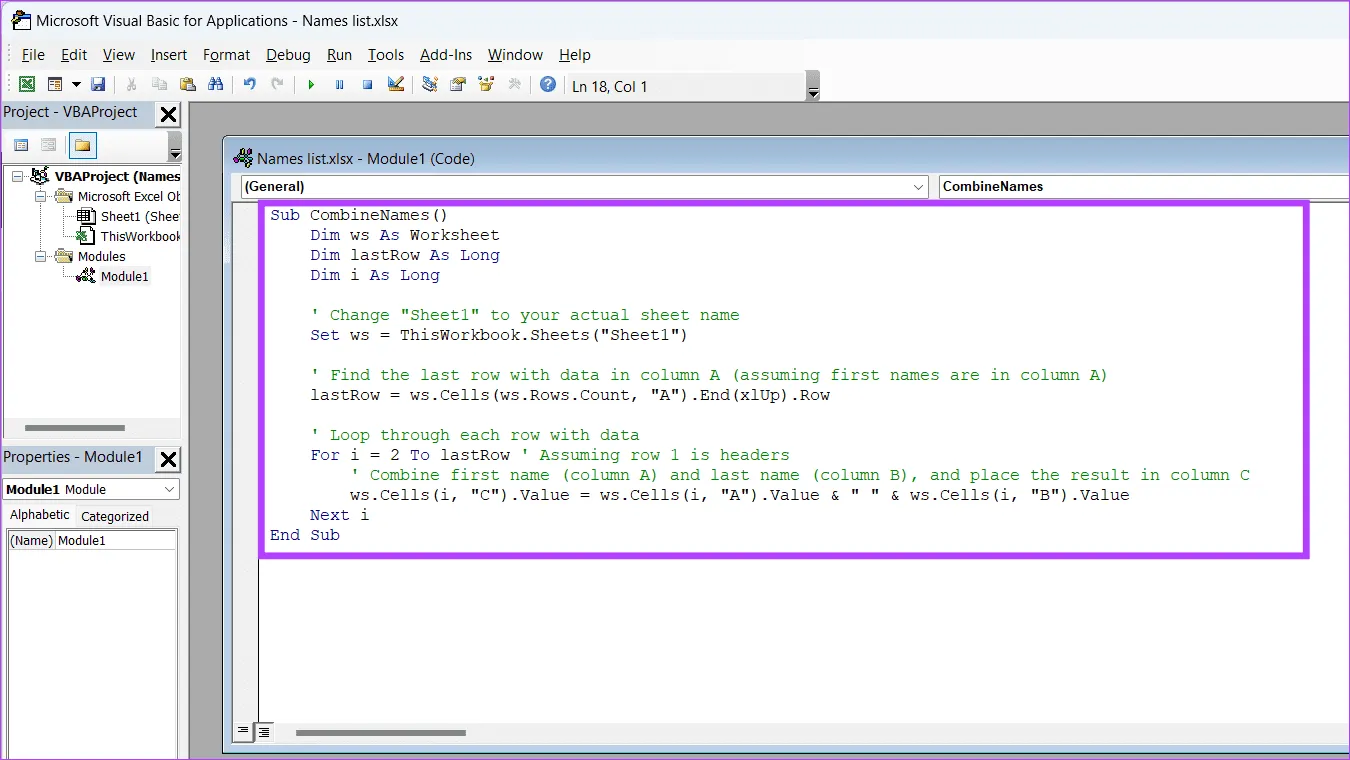
步驟 5:按Alt + F8。選擇“CombineNames”(或您指派給巨集的名稱),然後按一下「執行」。
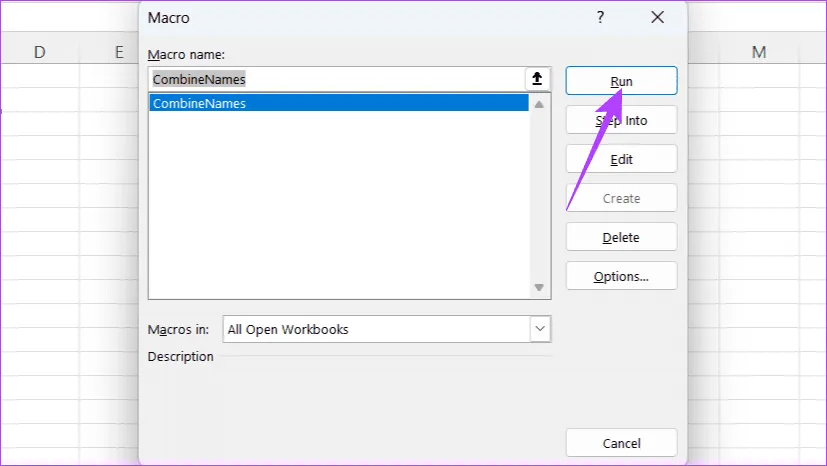
圖片來源:Guidingtech.com